Guía paso a paso para conectar MASV con tu Google Cloud Storage
Resumen
La implementación de Google Cloud Storage (GCS) para las automatizaciones de un portal de MASV requiere una configuración similar a nuestras integraciones existentes como S3 y Backblaze B2. Solo es necesario crear un conjunto de credenciales para que MASV acceda al bucket de GCS y a continuación, introducir los detalles en la configuración de la automatización del portal. Para lograr esto, aprovechamos la cuenta de servicio en Google Cloud Platform (GCP).
Crear una cuenta de servicio
Crea una cuenta de servicio para que MASV la utilice cuando se conecte al bucket de Google Cloud Storage (GCS) para transferir archivos. Puedes limitar el acceso de esta cuenta a uno o varios buckets específicos para transferir cargas desde un portal MASV a tu bucket o contenedor GCS.
Para crear una nueva cuenta de servicio:
-
Abre la página de cuentas de servicio en Google Cloud Console.
-
Haz clic en Seleccionar un proyecto, elige tu proyecto y haz clic en Abrir.
-
Haz clic en Crear cuenta de servicio.
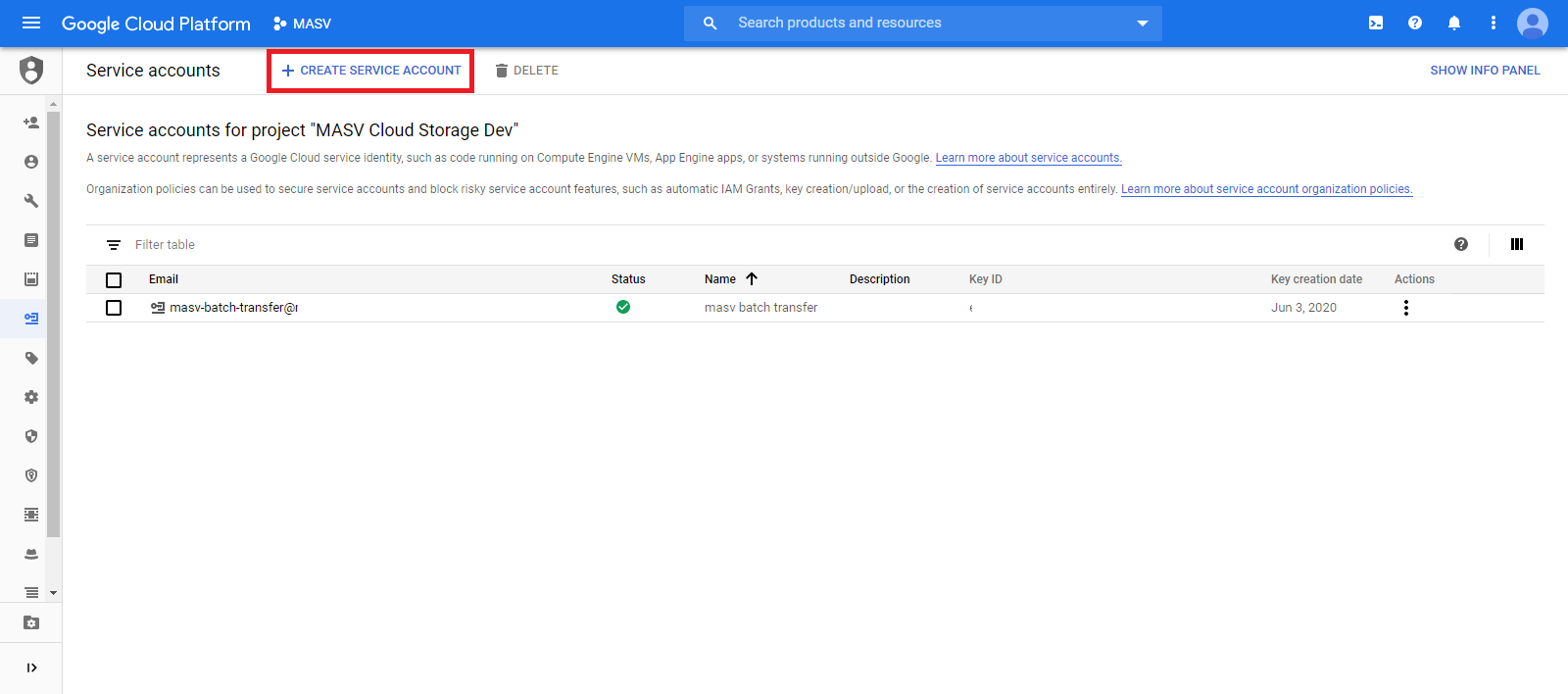
-
Introduce un nombre de cuenta de servicio (nombre de visualización amigable), una descripción opcional y luego haz clic en Guardar.
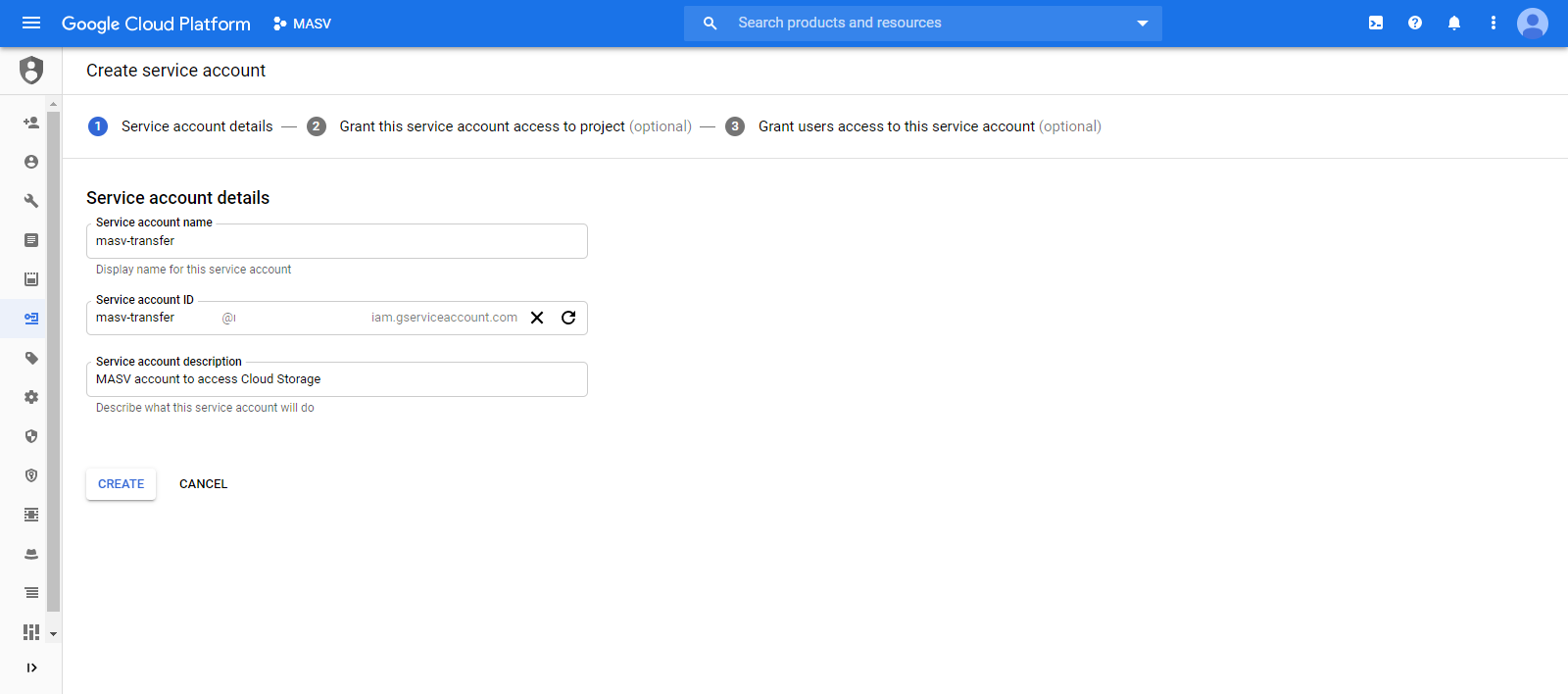
-
Puedes dejar el rol en blanco aquí y adjuntar los permisos específicos para esta cuenta más tarde. Si aquí concedes acceso a la administración del objeto de almacenamiento, la cuenta tendrá acceso completo a todos tus contenedores o buckets.
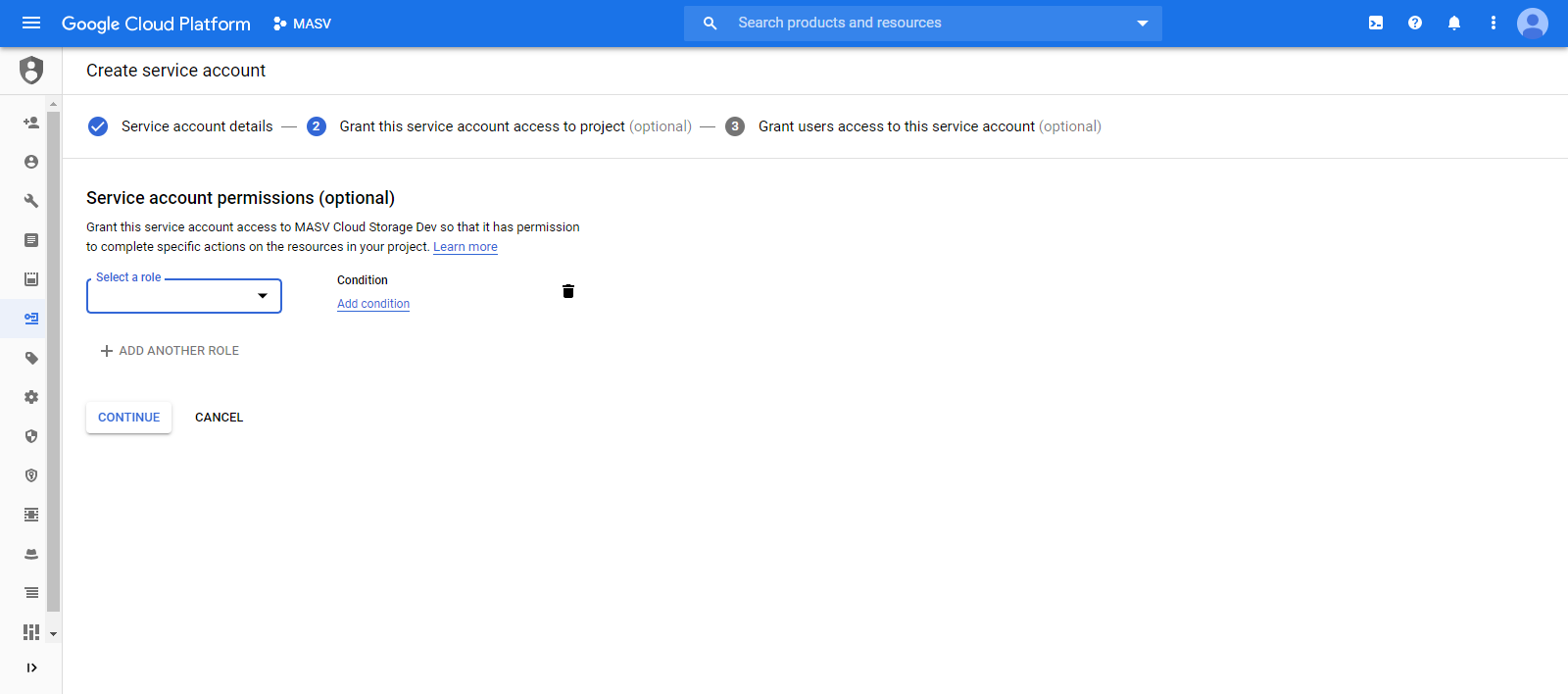
-
Crea una clave y descargarla en formato JSON.
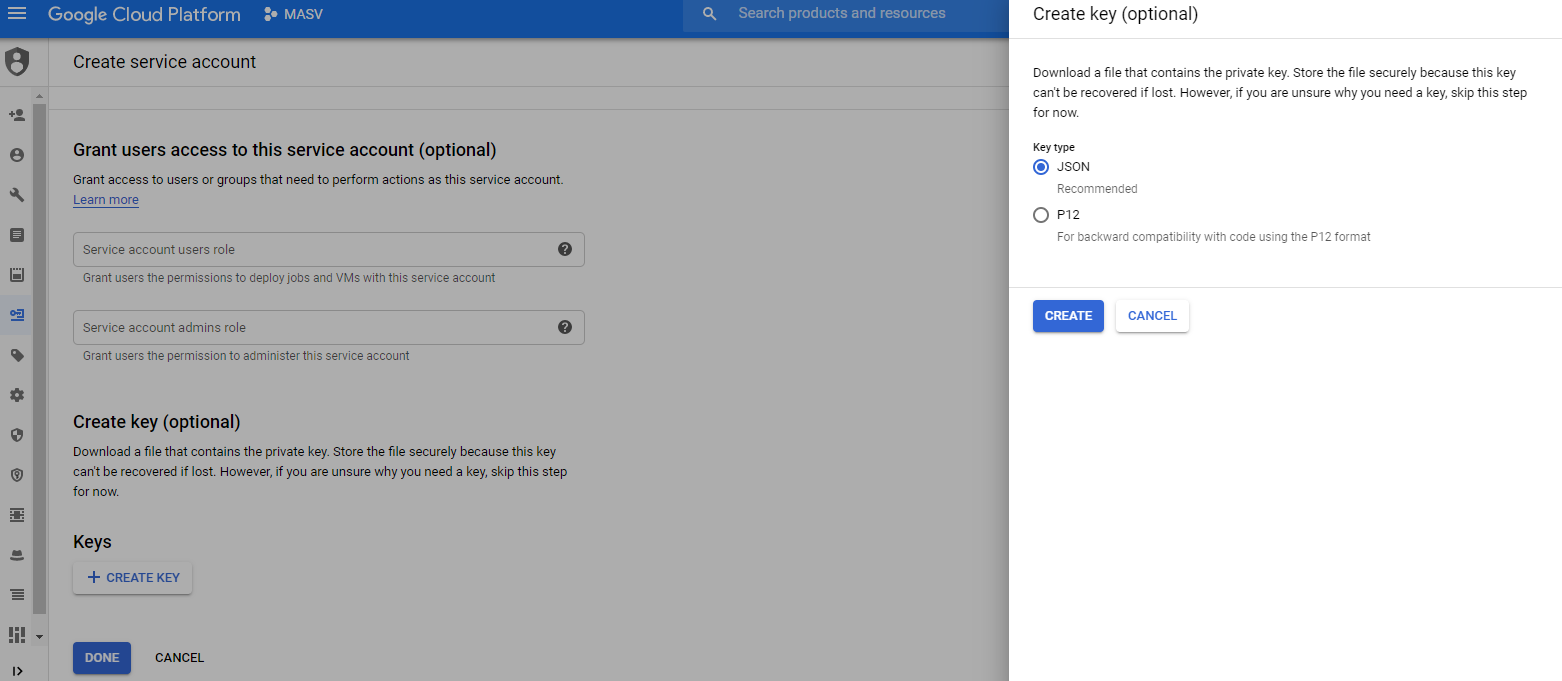
Crear un bucket o contenedor
Puedes utilizar un bucket existente o crear uno nuevo. MASV escribirá todos los paquetes subidos a tu portal en un directorio llamado Portal Downloads/<Name of Portal>/<Package Name>.
Para crear un nuevo bucket:
-
Abre el navegador de almacenamiento en la nube en la consola de Google Cloud.
-
Haz clic en Crear bucket para abrir el formulario de creación de buckets
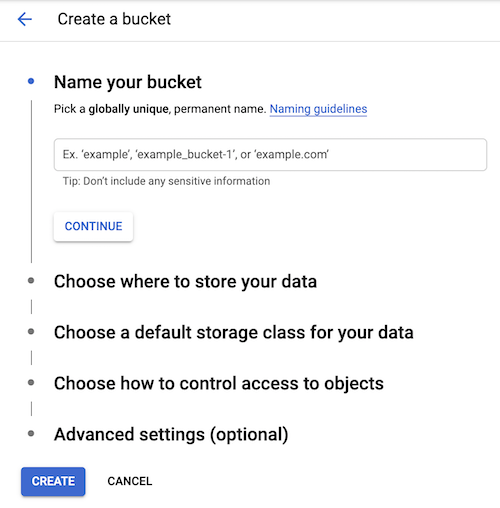
Introduce la información de tu bucket y haz clic en Continuar para completar cada paso:
-
Especifica un nombre, sujeto a los requisitos del nombre del bucket.
-
Selecciona una clase de almacenamiento por defecto para el bucket. La clase de almacenamiento predeterminada se asignará por defecto a todos los objetos cargados en el bucket. A continuación, selecciona una Ubicación donde se almacenarán permanentemente los datos del bucket.
-
Selecciona un modelo de control de acceso para determinar cómo se controla el acceso a los objetos del bucket.
-
Opcionalmente, puedes añadir etiquetas de buckets, establecer una política de retención y elegir un método de encriptación.
Conceder acceso a un bucket o contenedor
Debes asegurarte de que la cuenta de servicio creada anteriormente tiene el acceso adecuado al bucket. MASV requiere acceso para leer y escribir objetos en el bucket. Esto asegura que podamos localizar la carpeta Portal Downloads/<Nombre del Portal> en tu bucket y evitar cualquier colisión de nombres en los paquetes existentes (por ejemplo, si 2 subidas diferentes al portal se llamaran "Mis Archivos" necesitamos asegurar que aparezcan por separado en GCS) y luego transferir los archivos. No necesitamos acceso para gestionar los recursos o el propio bucket.
-
Abre el navegador del almacenamiento en la nube en la consola de Google Cloud y localiza el bucket que deseas que MASV utilice y haz clic en el nombre.
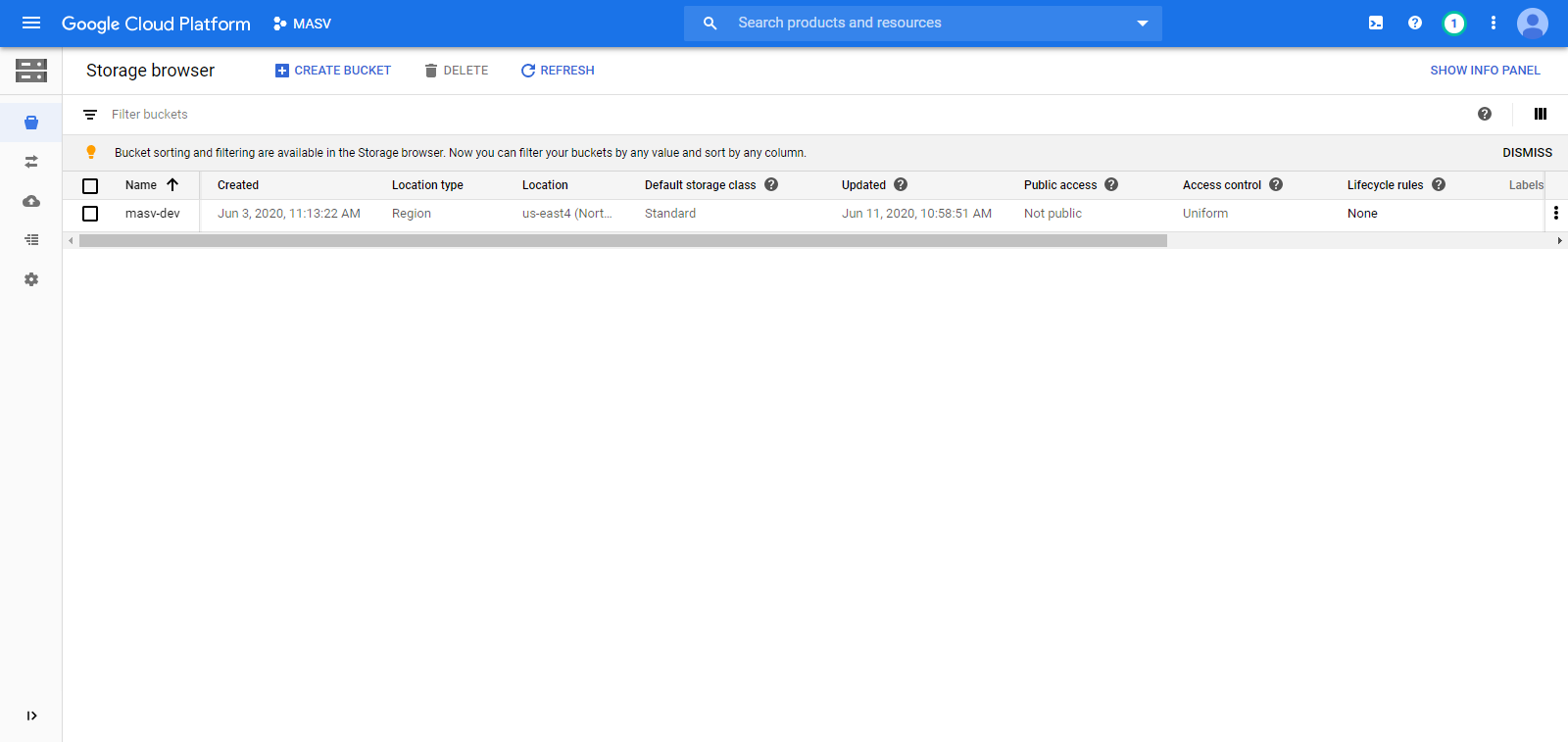
-
A continuación, haz clic en Permisos.
-
Localiza la cuenta de servicio creada anteriormente y amplía la lista de funciones.
-
Selecciona Storage Object Admin: esto concederá permiso para leer y escribir objetos en este bucket.
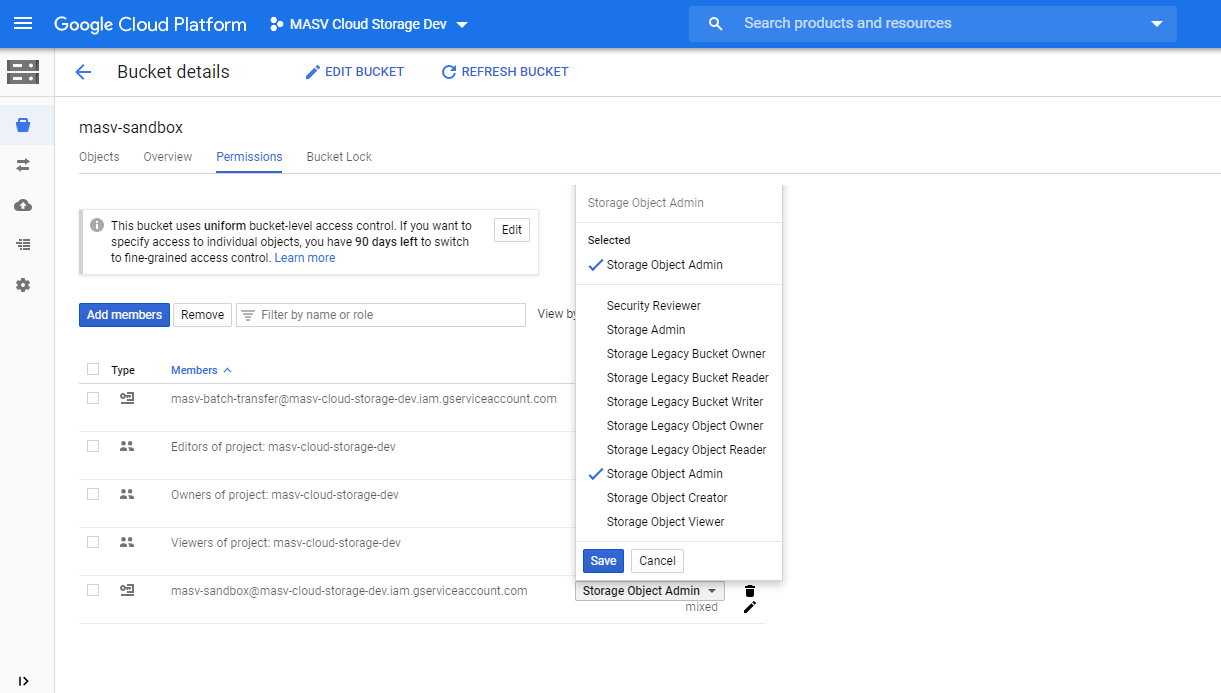
-
Haz clic en Guardar.
Ahora estás listo para configurar tu portal de automatización en MASV. Necesitarás el archivo de credenciales JSON de la cuenta de servicio que creaste anteriormente.
Conectar el bucket de GCS a tu portal MASV
En la página de edición del portal, desplázate hacia abajo hasta la sección Entrega a la nube y haz clic en Conectar en la tarjeta de almacenamiento en la nube de Google.
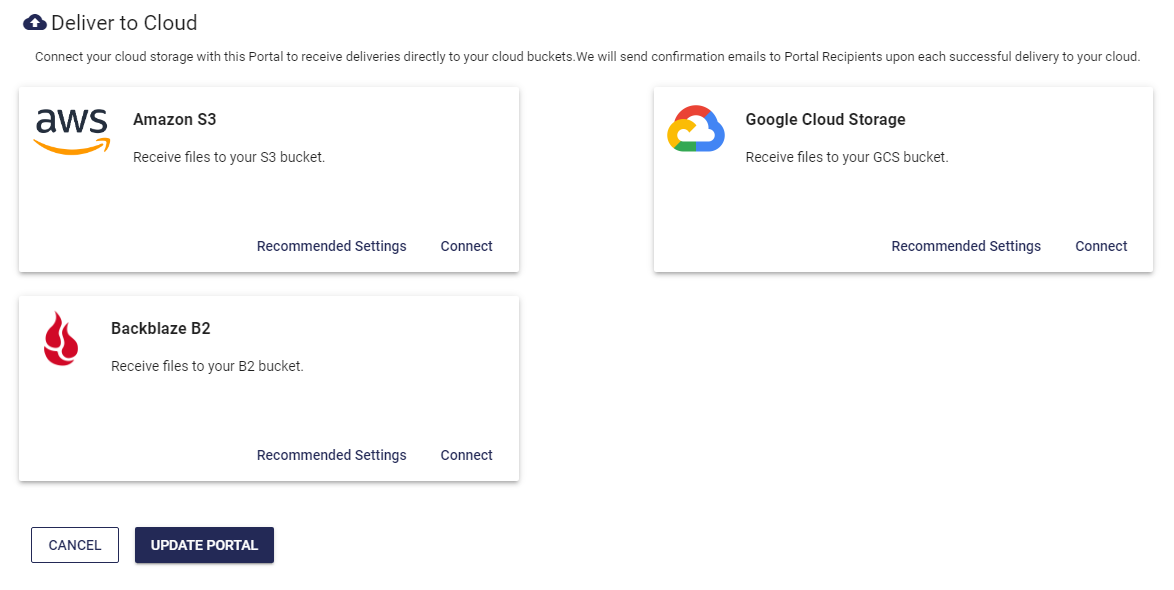
En la ventana emergente, carga el archivo JSON de la clave de la cuenta de servicio que creaste en los pasos destacados anteriormente y escribe el nombre del bucket en el campo. Haz clic en Conectar y tu integración se activará.
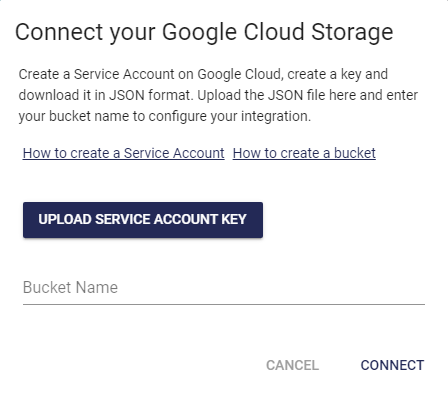
Como siempre, no dudes en ponerte en contacto con nosotros en support@masv.io si tienes dudas al respecto.
